Windows10系统之家 - 安全纯净无插件系统之家win10专业版下载安装
时间:2019-08-13 09:53:15 来源:Windows10之家 作者:
windows10如何安装iis?iis是很多技术员搭建网站的时候必不可少的功能,如果没有iis就没办法搭建网站了,但是在搭建网站的时候发现没有iis功能,其实我们可通过以下的方法安装iis功能。
windows10如何安装iis:
1.进入桌面,鼠标点击开始按钮,然后点击“所有应用”,找到控制面板打开。
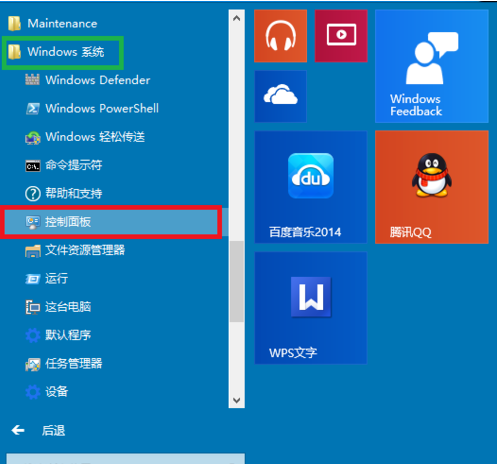
win10电脑图解1
2.在控制面板界面的下方点击“程序”打开。
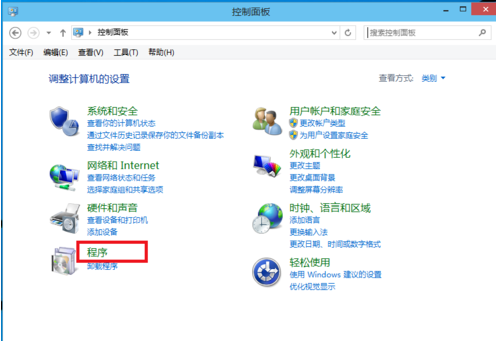
windows10安装电脑图解2
3.在新出现的界面中点击“启用或关闭Windows功能”,进入下一步。
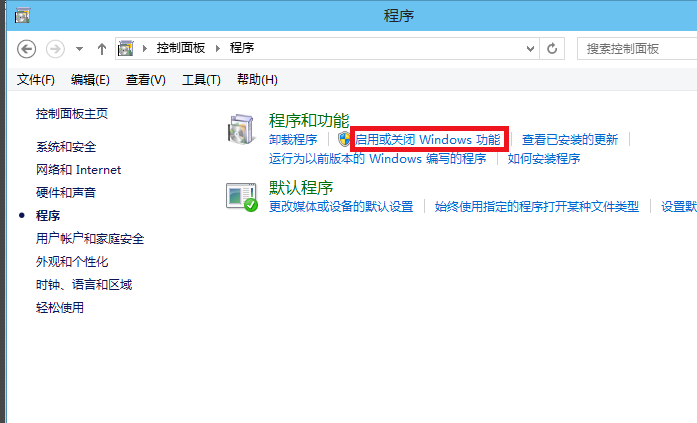
win10电脑图解3
4.在弹出的界面中选中“Internet Information Services”,然后点击您需要的功能,点击确定即可。
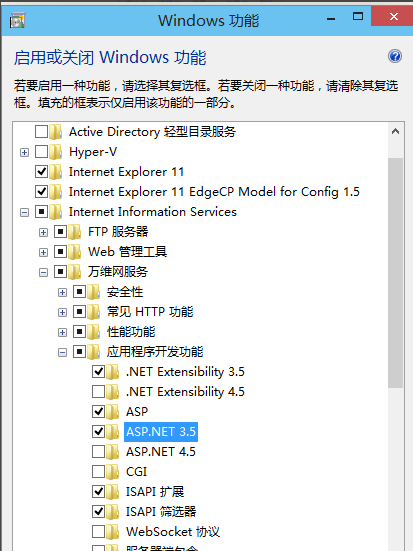
windows10安装电脑图解4
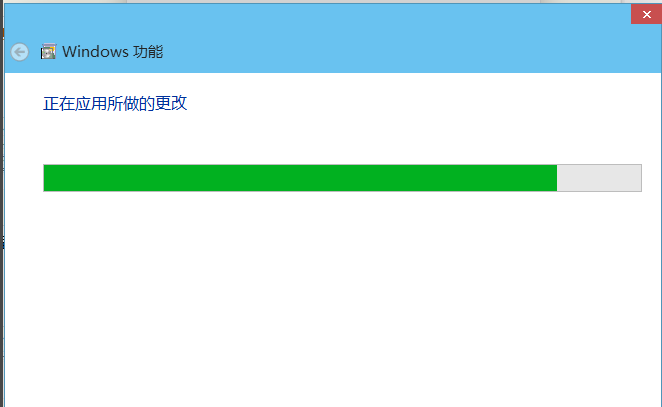
windows10安装电脑图解5
5.接着电脑会自动下载您勾选的功能,耐心等待,直到出现“Windows已完成请求的更改”这样的提示,点击重启电脑按钮即可。
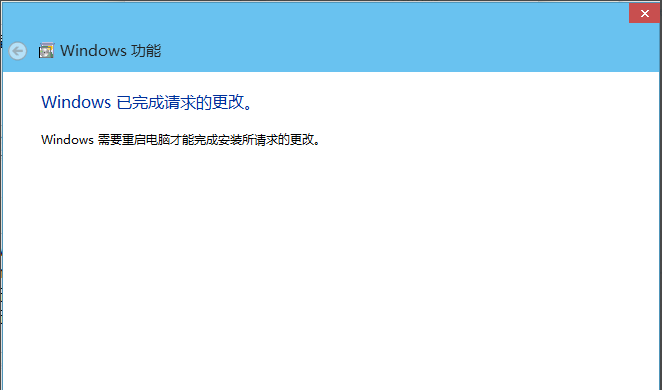
win10电脑图解6
6.重启电脑后win10就有iis功能了。
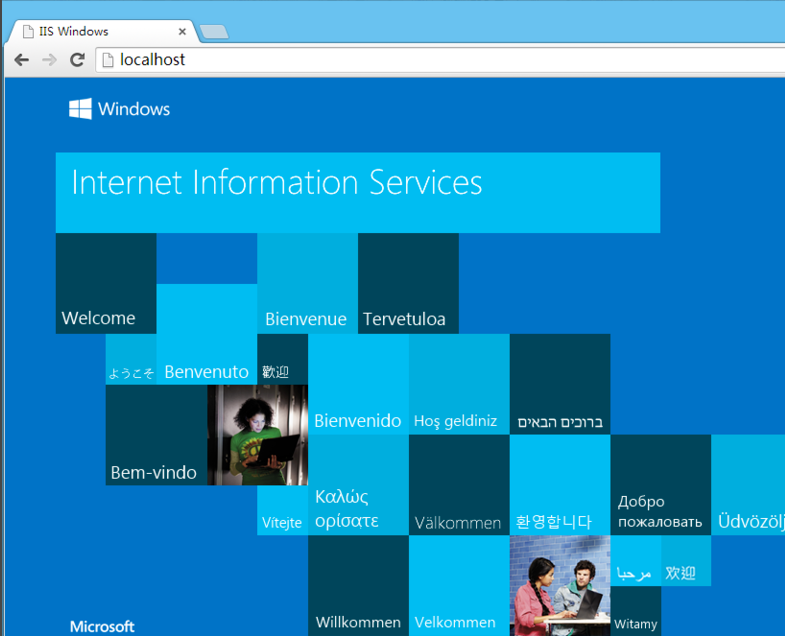
安装iis电脑图解7
热门教程
热门系统下载
热门资讯





























